Vor mehr als 30 Jahren, im Jahr 1984, entwickelte John Socha ein Hilfsmittel für die Dateiverwaltung auf dem Betriebssystem DOS, den später so genannten Norton Commander. Da Microsoft Windows noch nicht erfunden war und die DOS Kommandozeilenfenster nicht wirklich übersichtlich waren, entwickelte sich der Norton Commander schnell zu einem der beliebtesten DOS Programme überhaupt. Der Name Norton Commander stammt von Peter Norton und dessen gleichnamiger Firma, die das Tool 1986 veröffentlichte. Peter Norton selbst hatte mit der Entwicklung des Tools nichts zu tun.
Das Konzept ist so einfach wie genial. Zwei Fenster und darunter eine Kommandozeile. In den beiden Fenstern sind die Inhalte zweier Verzeichnisse gegenübergestellt. Mit den Funktionstasten können Dateien von einem Fenster in das andere kopiert und verschoben werden. Weitere Funktionstasten ermöglichen das einfache Editieren von Dateien und andere, nützliche Funktionen.
Der Norton Commander wurde dutzende Male kopiert und seit 1994 gibt es auch eine Version für Linux, den GNU Midnight Commander. Von 1999 bis 2005 gab es keine wirklichen Entwicklungsschritte und das Projekt stand mehr oder weniger still. Im Jahr 2009 entdeckten Slava Zanko und sein Team den Midnight Commander neu und schnell erschien eine neue Version. Ausserdem wurde die Website https://www.midnight-commander.org/ eingerichtet. Seit dieser Zeit ist der Midnight Commander wieder auf immer mehr Systemen anzutreffen.
Die interessante Geschichte des Projekts, mit Interviews und Hintergrundgeschichten (bis 2011) finden Sie hier Less is More: The Orthodox File Manager (OFM) Paradigm.
Installation
Die Installation ist unter Ubuntu denkbar einfach
sudo apt-get install mc
Bedienung
Der Midnight Commander ist normalerweise mit der Maus und mit Tasten zu bedienen. Im oberen Bereich gibt es ausklappbare Menüs, darunter die beiden Dateifenster, darunter die normale Eingabezeile und darunter eine Liste von Funktionstasten die im abhängig vom Kontext belegt sind.
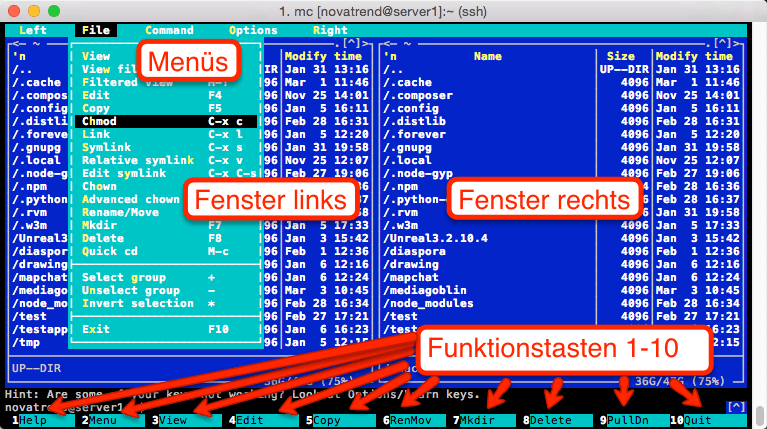

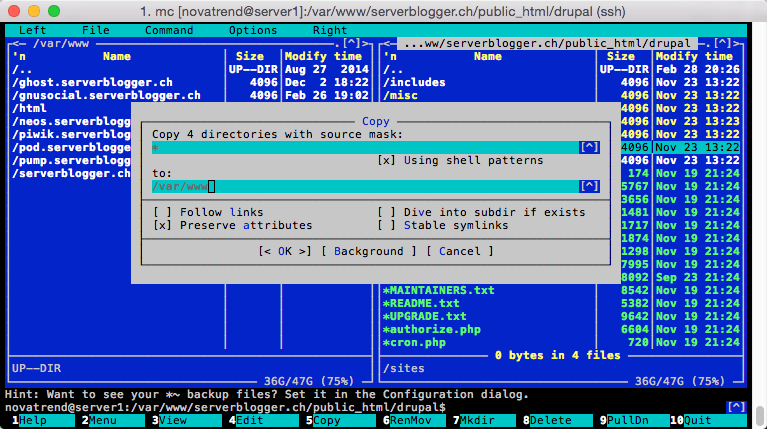
Select an editor. 1. /bin/ed 2. /bin/nano <---- easiest 3. /usr/bin/emacs23 4. /usr/bin/mcedit 5. /usr/bin/vim.basic 6. /usr/bin/vim.tiny Choose 1-6 [2]:
Wählen Sie den gewünschten Editor aus und alle Dateien werden dann mit diesem Editor geöffnet. Wenn Sie die Einstellung ändern wollen, können Sie im Menü unter Options -> Configuration den Punkt Use internal edit ankreuzen oder die Datei .selected_editor ändern oder löschen. Nach der Löschen der Datei erscheint wieder der Editor Auswahldialog beim ersten Aufruf von F4.

FTP und SSH
Sie können den Midnight Commander nutzen, um Daten zwischen verschiedenen Servern zu kopieren. Wenn Sie auf das Left oder das Right Menü klicken, sehen Sie die drei Menüpunkte
- FTP link
- Shell link
- SFTP link
Nach dem entsprechenden Aufruf müssen Sie die entsprechenden Verbindungsdaten eingeben und im gewählten Fenster erscheint dann der Inhalt des entfernten Verzeichnisses.
- FTP: Die Verbindung nutzt das FTP (File Transfer Protocol) und bindet ein entferntes Dateisystem über eine unverschlüsselte Verbindung ein – Schreibweise: ftp://[user[:password]@]machine[:port]/[remote-dir]
- SSH: Die Verbindung nutzt das SSHFS (Secure Shell File System) und bindet ein entferntes Dateisystem verschlüsselt über eine Secure Shell ein – Schreibweise: sh://[user@][machine][:options]/[remote-dir]
- SFTP: Die Verbindung nutzt das SFTP (Secure File Transfer Protocol) und bindet ein entferntes Dateisystem verschlüsselt ein, die sichere Alternative zum FTP Protocol – Schreibweise: sftp://[user@]machine[:port]/[remote-dir]
Nach der Einbindung des entfernten Dateisystems wird es vom Midnight Commander wie ein lokales Verzeichnis behandelt. Gerade die SSH Variante der Dateiverwaltung ist hin und wieder sehr nützlich, beispielsweise wenn kein gesicherter FTP-Server auf der anderen Maschine läuft.
Links
- Website: https://www.midnight-commander.org/
- empfehlenswerte Midnight Commander FAQ https://www.midnight-commander.org/wiki/doc/faq
- Eine recht vollständige, gut bebilderte Bedienungsanleitung finden Sie auf http://linuxcommand.org/lc3_adv_mc.php.
tl;dr: Der GNU Midnight Commander ist eine Art Sackmesser für die Verwaltung von Dateien.

